reklama
Vy jste slyšel o Linuxu Nejčastější dotazy o systému Linux... OdpovědělPřemýšlíte o používání Linuxu? Pravděpodobně máte nějaké otázky... a máme odpovědi! Tento článek vám ušetří spoustu zmatku a stresu. Přečtěte si více , ale teprve nedávno jste si uvědomili, že tento operační systém s otevřeným zdrojovým kódem je něco takového vy mohl skutečně použít. Instalace není obtížná, má spoustu skvělých aplikací a prodlužuje životnost vašich počítačů. V dnešní době Linux dokonce umožňuje slušný způsob hraní her. Získáte to. Nemusíte být prodáván na Linuxu, jen chcete, aby někdo držel ruku, jak začnete.
Slyšel jsem vás a jsem tu, abych vám pomohl.
Co je Linux?
Pokud jste v systému Linux nováčkem, můžete předpokládat, že se jedná o operační systém. To není úplně pravda. Linux je vlastně jen jádro, jádro operačního systému Co je jádro v systému Linux a jak zkontrolujete verzi?Linux je operační systém, že? No, ne přesně! Je to vlastně jádro. Co je to linuxové jádro? Přečtěte si více . Jádro umožňuje softwaru (to, co vidíte na obrazovce), aby interagoval s hardwarem (s čím se dotknete vašich rukou). Bez jádra nemůže váš systém fungovat.
Když tedy řeknete Linux, nejčastěji odkazujete na jakýkoli operační systém, který je založen na linuxovém jádru, jako například Ubuntu nebo Fedora. Jako jádro Linux nedělá nic samostatně. Je třeba, aby se někdo sbalil a distribuovat je to veškerý software nezbytný k poskytnutí úplného zážitku. Když k tomu dojde, je výsledný operační systém Linux známý jako rozdělení (nebo „distro“).
Co dělá Linux odlišným?
Co se liší na linuxovém jádře? Stejně jako většina aplikací, které na něm běží, je jádro aktivně spravováno komunitou svobodného a otevřeného softwaru (FOSS).
Software s otevřeným zdrojovým kódem nestojí peníze a každý si může svobodně prohlédnout zdrojový kód a upravit jej, jak bude chtít. To znamená, že kvalifikovaní vývojáři z celého světa přispívají svou prací zdarma nebo prostřednictvím sponzorství od společností jako Canonical nebo Red Hat. Ale vy může také vylepšit software.
Naproti tomu zdrojový kód systému Windows není k dispozici pro nikoho kromě zaměstnanců společnosti Microsoft a je složitý pro jeho dekompilaci nebo zpětnou analýzu. Nemůžete si vytvořit vlastní jádro Windows, opravit chyby ani distribuovat vylepšenou verzi systému Windows, kterou jste vytvořili.
Linux je jiný a GNU General Public License je součástí důvodu. Tato licence poskytuje právní důvody pro vaše práva k softwaru Licence na software s otevřeným zdrojovým kódem: Které byste měli používat?Věděli jste, že ne všechny open source licence jsou stejné? Přečtěte si více . Původně napsaný Richardem Stallmanem zajišťuje, že i když je dílo upraveno nebo vylepšeno, zůstává ve veřejné doméně, aby jej mohli ostatní využívat a užívat si. Je to nejpoužívanější licence v komunitě FOSS.
Svobodnou a otevřenou zdrojovou licencí může být meč s dvěma hranami. Bez jasného modelu výnosů může být vývoj nekonzistentní. Některé programy dostávají pravidelné investice, zatímco jiné leží roky spící. Přesto se Linux nyní rozšířil a stal se páteří internetu a internetu nejběžnější operační systém pro superpočítače 5 Překvapivé způsoby, jak Linux mění světOd hostování populárních webových stránek až po budoucnost vědy a vesmíru cestuje Linux vývojem našeho světa a porozumění vesmíru. Přečtěte si více .
Na konci dne, když se Linux cítí velmi podobně jako Windows a MacOS, existují aspekty, které se budete muset naučit poprvé. Když se jdeme, setkáme se s nimi více.
Dýchejte život do starého PC
Jedním z běžných důvodů, proč lidé přecházejí na Linux, je i nadále používat počítač, který již nedokáže zpracovat nejnovější verzi systému Windows nebo MacOS. Jak dobrý je Linux pro tuto práci a proč?
- Linux je efektivní: Mnoho distribucí Linuxu pochází z desetiletí zkušeností v serverovnách. Správci systému často ocení elegantní, štíhlý kód, díky kterému je práce dokončena, aniž by došlo ke ztrátě výpočetní kapacity. Trvat dalších pět sekund, než se zapne, je něco, s čím se mnozí administrátoři systému nemohou připravit. Pocházející z tak drsného a náročného prostředí učinilo Linuxové distribuce nejlepší ve své třídě. Ačkoli u softwaru pocházejícího z mnoha různých zdrojů není pravda, že každý program nejlépe využije systémové prostředky.
- Linux je přizpůsobitelný: Linux umožňuje svým uživatelům vyladit všechny aspekty funkčnosti počítače. Některé distribuce vás podporují vyberte různé komponenty a sestavte si vlastní systém Jak získat úplnou kontrolu nad počítačem pomocí GentooGentoo je skutečný operační systém Linux pro výkonné uživatele, ale se správnými znalostmi může kdokoli získat kontrolu nad svým počítačem pomocí Gentoo Linux - i vy! Přečtěte si více . Většina z nich poskytuje plně funkční zážitek, ale umožňuje vám vyměňovat nebo upravovat kousky, jak si přejete. Mnoho distrosů vás povzbuzuje k tomu, abyste si přizpůsobili své vlastní úpravy, zatímco vyladění ostatních (jako je například základní OS) může vyžadovat specializovanější znalosti.
- Linux nevyžaduje investici: Převážná většina softwaru Linux je ke stažení a instalaci zdarma. Tyto programy jsou obvykle dostatečně snadné, takže nemusíte utrácet peníze za školení nebo knihy. Vše, co musíte utratit za revitalizaci starého PC s Linuxem, je čas.
- Linux je modulární a specializovaný: Můžete si přizpůsobit stroj, který je speciálně navržen tak, aby vyhovoval vašim potřebám: vzdálené video monitorování, jídlo databáze receptů, ovládací panel pro skvělý laserový projektor, který mění intenzitu synchronizace s rytmem hudba. Vy můžete stavět, co chcete Máte konkrétní účel pro váš počítač? Použijte tento operační systém LinuxS tolika operačními systémy Linux, z nichž si můžete vybrat, jak víte, který z nich použít? Zde je několik linuxových distribucí, které vám pomohou dokončit práci, ať už hraní her, úpravy nebo sledování online televize. Přečtěte si více . Důkazem modulárního designu Linuxu je, že varianta Red Hat Linuxu se používá k ovládání elektromagnetů uvnitř velkého hadronového kluzáku. Možná vás překvapí, kolik věcí váš starý počítač dokáže udělat.
Začínáme
Ať už instalujete Linux sami, nebo kupujete počítač, který je s ním dodáván, je třeba předem učinit několik rozhodnutí. To zahrnuje seznámení se s několika podmínkami, s nimiž jste se dosud nemuseli setkat. Pojďme se ponořit.
Výběr distribuce
Zkrátka, distribuce je operační systém Linux, který je dodáván s veškerým softwarem potřebným k tomu, aby vám poskytl kompletní zážitek. Poskytují jádro spolu s hardwarovými ovladači a aplikacemi.
Distribuce přicházejí ve všech tvarech a velikostech. Některé jsou zaměřeny na nováčky, zatímco jiné jsou zaměřeny na ty nejsmutnější feťáky z příkazové řádky. (Naleznete zde také distribuce usnadnit přechod z MacOS na Linux!) Ubuntu, Fedora, a openSUSE jsou tři univerzální distribuce dobré pro lidi všech úrovní dovedností.
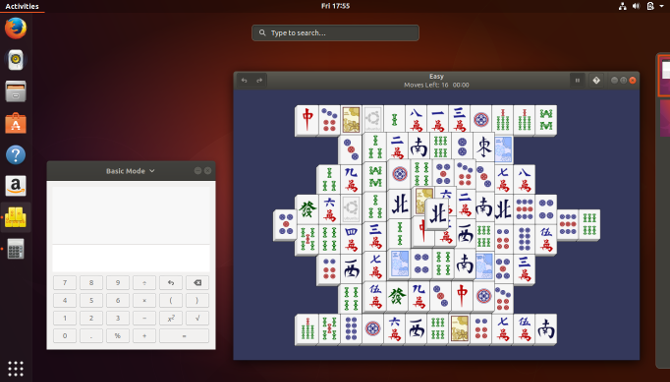
K dispozici je mnoho dalších linuxových distribucí a každá z nich je trochu jiná. Některé distribuce jsou vyladěny tak, aby sloužily konkrétní výklenku. Tímto způsobem můžete nainstalovat operační systém, který byl vytvořen pro tvorbu multimédií, nebo ten, který byl vytvořeno pro počítače se starým nebo nedostatečně vybaveným hardwarem 14 Lehkých linuxových distribucí, které vašemu starému PC dodají nový životPotřebujete lehký operační systém? Tato speciální linuxová distribuce mohou běžet na starších počítačích, z nichž některé mají jen 100 MB RAM. Přečtěte si více .
V tomto ohledu je možná nejdůležitější věcí, kterou je třeba při přechodu na Linux zvážit hardwarová kompatibilita. Zatímco většina hardwaru je ve většině distribucí Linuxu standardně podporována, méně populární nebo nepředvídatelný hardware nemusí fungovat. Většinu případů, i když vaše zařízení ve výchozím nastavení není podporováno, můžete sledovat online návody, které jsou k dispozici instalací nepodporovaného ovladače nebo opravou jádra - to však není vhodný úkol každý. Více o tom později.
Můžeš navštívit Distrowatch vidět stovky distribucí Linuxu. Na pravé straně si všimnete seznamu 100 nejoblíbenějších distribucí. Všimněte si, že je těžké odhadnout, kolik lidí používá Linux. Distrowatch base se řadí podle popularity webových stránek každé distribuce. To vyvolává dojem, o co se lidé zajímají, ale je to jen stěží reprezentace nejrozšířenějších distrikcí. Například Ubuntu v současné době není hodnocen jako číslo 1, ale je obecně považován za nejpopulárnější verzi stolního Linuxu.
Pro méně skličující skok, podívejte se na náš seznam nejlepších distribucí Linuxu Nejlepší operační systémy LinuxNejlepší Linuxová distribuce je těžké najít. Pokud nečtete náš seznam nejlepších operačních systémů Linux pro hraní her, Raspberry Pi a další. Přečtěte si více .
Výběr pracovního prostředí
V závislosti na tom, kterou distribuci zvolíte, může být toto rozhodnutí již přijato za vás. Většina hlavních linuxových distribucí poskytnout výchozí desktopové prostředí Proč váš operační systém Linux splňuje výchozí pracovní prostředíPřemýšleli jste někdy, proč váš operační systém Linux vypadá tak, jak vypadá? Všechny distribuce mají výchozí desktopové prostředí, ale jak vypadal váš oblíbený operační systém Linux tak úžasně? Přečtěte si více .
Ale možná jste se ještě nerozhodli na distro. V takovém případě vám při rozhodování pomůže nejprve odhlášení z prostředí stolního počítače. Každý z nich poskytuje jiný zážitek a některé lépe fungují v určitých distrozích nad ostatními. Zde je několik velkých.
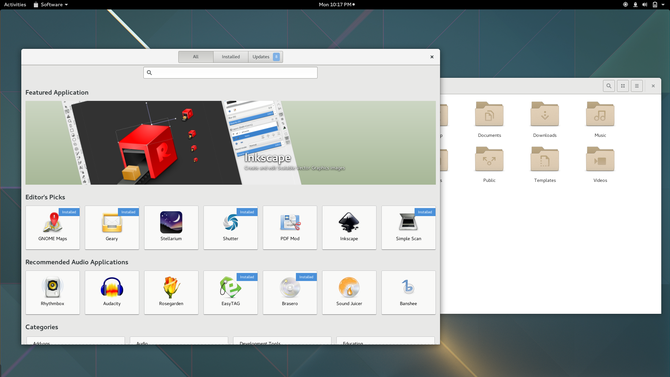
GNOME je výchozí desktopové prostředí v Ubuntu, Fedora a Debianu. Zatímco Windows, MacOS a většina desktopových prostředí Linux zobrazují vaše otevřená okna na panelu nebo doku, GNOME nic takového neudělá.
Místo toho můžete přepínat mezi otevřenými okny otevřením přehledové obrazovky, řídicího panelu, který také zobrazuje vaše spouštěč aplikací, virtuální plochy a vyhledávací lišta, která umožňuje přístup k souborům, otevřenému softwaru a vydávání příkazů. Ačkoli chcete tradiční panel, jsou k dispozici rozšíření, aby se to stalo.

KDE Plasma desktop je výchozí prostředí v KDE Neon, Kubuntu a Chakra. Je to také oblíbená volba mezi uživateli openSUSE.
KDE Plasma je snad nejvíce konfigurovatelné rozhraní, které můžete spustit na stolním počítači. Z tohoto důvodu je to skvělá volba pro mocné uživatele a drotáře. Můžete si nechat KDE, aby se podobal většině ostatních desktopových rozhraní, aniž byste museli upravovat nejasné soubory nebo vylepšovat libovolné řádky kódu.

Skořice poskytuje jednoduchý zážitek, který je pro mnoho uživatelů Windows pocit, že přecházejí na Linux. Nabídka aplikace je umístěna vlevo dole, systémové indikátory jsou umístěny v pravém dolním rohu a vaše otevřená okna se objevují mezi nimi.
Pokud se nechcete znovu naučit, jak používat počítač, může vám jít se skořicí ušetřit trochu bolesti hlavy. Je to výchozí desktopové prostředí v Linux Mint.

Zatímco Linux je skvělý způsob, jak oživit staré PC, ne každé desktopové prostředí běží na stárnoucím hardwaru. Může se stát, že budete muset použít jeden, který je navržen speciálně pro použití méně systémových prostředků.
Xfce je jednou z více populárních možností, které se pro tento úkol hodí. Je to výchozí desktopové prostředí v Xubuntu.
Zálohování dat
Než se dostaneme k dobrým věcem, my je třeba udělat nějaké přípravné práce Průvodce Ultimate Windows 10 pro zálohování datShrnuli jsme všechny možnosti zálohování, obnovy, obnovy a opravy, které jsme našli ve Windows 10. Použijte naše jednoduché tipy a už nikdy nezoufejte nad ztracenými daty! Přečtěte si více . I když pravděpodobně již nepoužíváte svůj starý počítač, měli byste jej otevřít a vyhledat dokumenty, videa, fotografie, hudbu, které jste dosud nezálohovali. Buďte opatrní a zkontrolujte dvakrát, protože později můžete z pevného disku vše vymazat.
Zálohování není obtížné, ale může to být únavné, pokud máte kolem rozptýlených mnoho dat. Nejjednodušší způsob uložení souborů je připojení externího pevného disku k portu USB.
Uživatelé systému Windows:
- Poklepáním na ikonu Tento počítač na ploše nebo v nabídce Start se zobrazí okno, které obsahuje strom souborů externího pevného disku.
- Najděte a zkopírujte potřebné soubory jejich výběrem a klepnutím Ctrl + C, aktivaci stromu souborů externího pevného disku kliknutím do okna, které jsme dříve otevřeli, a klepnutím na Ctrl + V. Můžete také vybrat soubory a přetáhnout je do okna externího pevného disku.
Můžete také zálohujte všechna svá data do cloudového úložiště Jak zálohovat počítač se systémem Windows do clouduCloudové úložiště je vhodné pro zálohování dat. Ale měli byste použít Dropbox, Disk Google, OneDrive nebo Crash Plan? Pomůžeme vám při rozhodování. Přečtěte si více . Tato metoda zpřístupní vaše data na jiných zařízeních s přístupem na internet, ale časem to bude pravděpodobně dražší. Přichází také s mnoha riziky zabezpečení a soukromí. Nakonec dáte svá data někomu jinému a důvěřujete jim, že udělají správnou věc.
Kontrola hardwarových specifikací
Poznat něco o hardwaru uvnitř počítače je důležité později, pokud dojde k problémům s kompatibilitou. Je důležité si je zapsat hned teď, protože pokud se během instalačního procesu nebo při prvním spuštění něco pokazí, budete muset hledat na webu ovladač, opravu jádra nebo balíček.
Nemusíme psát všechny hardwarové specifikace, protože ovladače pro věci, jako jsou ethernetové karty, jsou většinou kompatibilní. Čipy Bluetooth, čtečky karet a tiskárny jsou složitější, ale většina z nich je také ve výchozím nastavení podporována.
Řekněme vám dělat mají velmi vzácnou kartu Ethernet. Po dokončení instalace operačního systému můžete pomocí nástroje System Profiler objevit specifikace.
Pokud používáte Windows, msinfo32 je malý program, který je součástí Windows 2000, Me, XP a novějších verzí. Tento program vám poskytuje komplexní pohled na veškerý hardware přítomný ve vašem systému. Najdete ji otevřením nabídky Start a zadáním msinfo32 do vyhledávacího pole. U starších verzí systému Windows možná budete muset kliknout na ikonu Běh v nabídce Start a zadejte msinfo32 tam.
Instalace systému Linux
Dobře, vybrali jste distribuci Linuxu, zálohovali vaše soubory a víte, jaký hardware tvoří váš počítač. Je čas, abyste si zašpinili ruce.
Existují tři primární způsoby instalace většiny distribucí systému Linux do počítače:
- Nahraďte stávající operační systém Linuxem
- Nainstalujte Linux vedle stávajícího operačního systému
- Spusťte Linux z USB disku
Zde jsou podrobné pokyny jak nainstalovat Ubuntu na stávající počítač se systémem Windows nebo MacOS Nainstalujte Ubuntu do počítače pomocí jednotky USB FlashChcete nainstalovat Ubuntu, ale nemáte náhradní DVD? Nebojte se! Poté, co si stáhnete soubor ISO, můžete k dokončení úkolu použít vysoce opakovaně použitelnou jednotku USB Flash. Přečtěte si více . Z výše uvedených tří možností bude nahrazení stávajícího operačního systému spuštěno v počítači nejrychleji a nejhlaději.
Instalace systému Linux bez zbavení stávajícího operačního systému se nazývá duální bootování. Kdykoli počítač spustíte, budete mít možnost zvolit si operační systém, který používáte. To vás zastaví od toho, abyste museli opustit svůj starý operační systém, ale je třeba mít na paměti rizika 7 Rizika duálního zavedení operačních systémů Windows a LinuxDuální bootování Windows a Linuxu zvyšuje produktivitu, ale není vždy jednoduché plachtění. Tady je sedm nebezpečí duálního bootování, o kterých byste měli vědět před instalací druhého operačního systému. Přečtěte si více .
Vedení a kopie Linuxu na USB flash disku 5 nejlepších linuxových distribucí k instalaci na USB flash diskUSB jsou skvělé pro provoz přenosných verzí Linuxu. Zde jsou nejužitečnější distribuce Linuxu, které lze spustit z jednotky USB. Přečtěte si více vám umožní zavést kopii systému Linux do počítače přítele, v laboratoři nebo v knihovně. Tato metoda vyžaduje nejmenší odhodlání od vás a vašeho počítače, protože se nedotýkáte vaší kopie systému Windows nebo MacOS.
Použití plochy Linux
Jak již víte, neexistuje žádný konkrétní desktop pro Linux. Ale pokud jste jako mnoho, ne-li většina nových uživatelů Linuxu, pravděpodobně začínáte s Ubuntu. V takovém případě se při prvním přihlášení do nového operačního systému zobrazí obrazovka, která vypadá takto.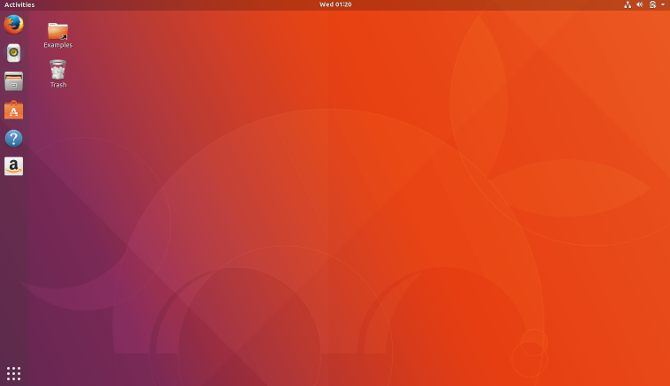
Toto je desktop Ubuntu. Přestože společnost Canonical přidala několik svých vlastních prvků kouzla, rozhraní, které vidíte, není pro Ubuntu exkluzivní. Je to GNOME.
Úplný přehled o tom, jak procházet toto rozhraní a další software, podívejte se na našeho průvodce začátečníky pro Ubuntu Ubuntu: Příručka pro začátečníkyZajímá vás Ubuntu, ale nejste si jisti, kde začít? Všechno, co byste mohli potřebovat, abyste mohli začít s nejnovější verzí Ubuntu, je právě zde, psáno v srozumitelné a srozumitelné angličtině. Přečtěte si více .
Hledání dalšího softwaru
Nastává čas, kdy potřebujete více aplikací. Kde je dostanete? Možná jste zvyklí jít do velkoobchodu a zakoupit si program, který si buď nainstalujete na disk, nebo si stáhnete z webu. Možná dostanete všechny své aplikace tak, že jdete na jednotlivé webové stránky a stáhnete instalační programy. Můžete dokonce získat veškerý svůj software z obchodů s aplikacemi, které vám prodávají obsah, stejně jako v telefonu nebo tabletu.
Programy vytvořené pro Windows běží pouze na Windows. Totéž platí pro software vytvořený pro MacOS. Budete muset najít aplikace určené pro Linux.
Většina softwaru pro Linux je nyní k dispozici prostřednictvím obchody s aplikacemi plné bezplatných programů Porovnání prodejen aplikací pro systém Linux: Který z nich je pro vás ten pravý?Uživatelé Windows jsou vedeni do obchodu s aplikacemi. macOS má nějaký na chvíli. Linux má mezitím roky zkušenosti se stylem obchodu s aplikacemi. Ale který z nich je pro vás ten pravý? Přečtěte si více . Jejich použití je podobné používání obchodu s aplikacemi na jakékoli jiné platformě. Jednoduše najděte požadovanou aplikaci a stiskněte tlačítko instalace.
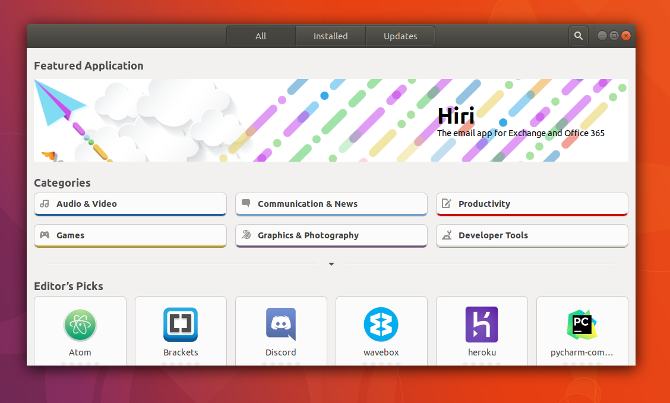
Tyto obchody s aplikacemi jsou alternativou ke správcům balíků, tradičním a složitějším způsobem získávání softwaru v systému Linux. V dnešní době možná nebudete muset používat pokročilejší nástroj, jako je Synaptic nebo Apper, ale oni vám poskytují větší kontrolu nad tím, co instalujete.
I když stahování instalačních programů přímo z webových stránek není upřednostňovaným způsobem, jak získat Linuxový software, existují situace, kdy je to jediná možnost. Takto například získáte Google Chrome. Je to také běžný způsob instalace komerčních her z internetových obchodů, jako jsou Humble Bundle a GOG. Jenom vím, že nebudete hledat EXE. Místo toho budete s větší pravděpodobností najít soubory zabalené jako DEB, RPM, SH nebo jeden z mnoha dalších formátů pro Linux Jak nainstalovat software v systému Linux: Vysvětlení formátů balíčkůPřepnuli jste na Linux a chcete nainstalovat nějaký software. Ale správci balíčků se liší v závislosti na vašem distro. Jaké aplikace si tedy můžete stáhnout a nainstalovat? Je to všechno v zkratkách. Přečtěte si více .
Nyní, když víte, jak instalovat aplikace, které byste měli chytit? Pro nápad, podívejte se na náš seznam nejlepších programů pro Linux Nejlepší Linux software a aplikaceAť už jste v systému Linux nováčkem nebo jste zkušeným uživatelem, zde je nejlepší Linuxový software a aplikace, které byste dnes měli používat. Přečtěte si více .
Instalace aktualizací
Aktualizace jsou součástí systému Linux zdarma. Udržují váš systém v provozu s nejnovější verzí softwaru. Můžete také obdržet vylepšení uživatelského rozhraní a opravy součástí, které běží na pozadí.
Aktualizace můžete obvykle nainstalovat prostřednictvím obchodu s aplikacemi ve vašem distro, na stejném místě, kam stahujete nový software. Často bude mít svou vlastní sekci, jako je tomu v případě Ubuntu.
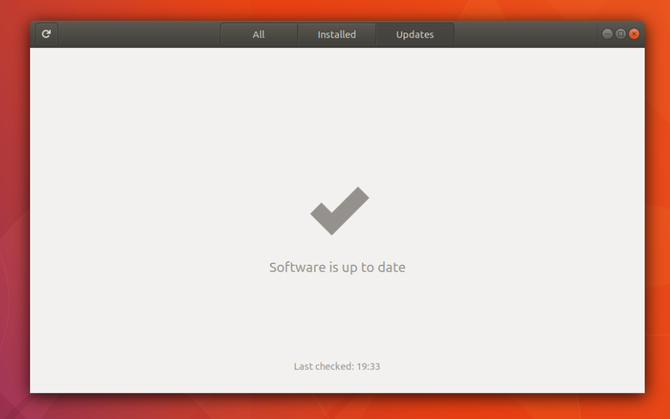
V Linuxu nejenže dostáváte bezplatné aktualizace svých aplikací, ale můžete upgradovat z jedné verze distro na další bez zaplacení desetníku. Nejedná se o omezenou časovou nabídku ani o dohodu, která podléhá zvláštním podmínkám. Upgrady, stejně jako aktualizace, jsou vždy zdarma.
Stahování multimediálních kodeků
Možná jste nikdy předtím neměli myslet na kodeky. Umožňují přehrávání různých multimediálních souborů, například hudby a videa, v počítači. Když si koupíte počítač se systémem Windows nebo MacOS, kodeky jsou součástí plochy. Tento obvykle tomu tak není vždy, když instalujete Linux sami Proč vaše hudební a video soubory nehrají na Linuxu a jak to opravitPřepnuli jste na Linux, ale váš soubor videa nebo zvukových souborů se nepřehraje! Jednoduše řečeno, vaše verze pro Linux nepřišla s potřebnými kodeky, takže pojďme zjistit, jak je nainstalovat. Přečtěte si více .
To není chyba nebo chyba na ploše Linuxu. Místo toho je to právní záležitost. Mnoho kodeků zůstává pod autorským právem a tvůrci desktopů musí platit licenční poplatky, aby je mohli legálně distribuovat.

Zákony se mění ze země na zemi. To je také důvod, proč jsou kodeky k dispozici ke stažení zdarma na mnoha linuxových distribucích, jako jsou Ubuntu a Linux Mint. Ale také je placenou verzi, kterou si můžete stáhnout pokud chcete, aby tyto soubory přehrávaly jasnou licenci.
Hledání dalších ovladačů
Když vyměníte operační systém, s nímž byl počítač dodán, věci ne vždy fungují hladce. Někdy budete muset nainstalovat další ovladače nebo kodeky, aby byl váš zážitek kompletní.
Pokud máte grafické závady nebo si nemůžete prohlížet sítě Wi-Fi, možná budete muset nainstalovat proprietární ovladač. Toto je software, který Linuxové distribuce nesmí předinstalovat, takže to musíte udělat sami. Způsob, jakým to děláte, se může lišit v závislosti na tom, jaké distro používáte. Pokud jste šli s Ubuntu, najdete sekci pro instalaci ovladačů v aplikaci Software & Updates.

Co dělat, když potřebujete určitý software?
Jednou z prvních otázek, které lidé kladou při uvažování o přechodu na Linux, je to, zda mohou spustit konkrétní program. Pokud jsme dosud používali pouze jeden operační systém, máme tendenci prohlížet aplikace jako součásti, které by měl být jakýkoli počítač schopen spouštět. Ve většině případů je však aplikace navržena tak, aby fungovala pouze na jednom operačním systému. Aby mohli vývojáři pracovat na jiné, musí vývojáři vytvořit samostatnou verzi. Verze Steam pro Windows není spuštěna na MacOSu a naopak. Také Linux potřebuje svou vlastní verzi.
Protože ne tolik lidí provozuje Linux na svých stolních počítačích jako Windows nebo MacOS, vývojáři se často rozhodnou nevytvářet Linux verzi softwaru. Dost často existuje alternativní a otevřená zdrojová alternativa, která vykonává stejnou práci. Existují však případy, kdy lidé chtějí používat program, který na systému Linux nefunguje a pro který neexistuje alternativa. I když to může být důvod, proč nepřecházet na Linux, nemusí to tak být. Stále mohou existovat způsoby, jak tento program fungovat.
Emulace
Možná jste slyšeli o emulátorech, softwaru, který lidé používají k hraní videoher konzole na svých počítačích. Tyto práce od běžící kód, který je dostatečně podobný, aby napodoboval (nebo napodoboval) původní stroje, které byly hry navrženy pro. To samé můžete udělat s programy určenými pro osobní počítače.
Nejznámější způsob emulace softwaru Windows v systému Linux používá víno Jak spouštět Windows Apps a hry s Linux WineExistuje nějaký způsob, jak zajistit, aby software Windows pracoval v systému Linux? Jednou z odpovědí je použití vína, ale i když to může být velmi užitečné, pravděpodobně by to měla být pouze vaše poslední možnost. Tady je důvod. Přečtěte si více . I když to vždy nefunguje, v nejlepších scénářích bude aplikace systému Windows spuštěna vedle vašeho běžného softwaru pro Linux bez jakéhokoli dalšího rozruchu.
Protože konfigurace vína může být komplikovaná, existují programy, které se snaží udělat těžkou práci za vás. Dva populární příklady jsou PlayOnLinux a Crossover Linux. Jedná se o placenou aplikaci, která také existuje pro Windows a MacOS.
Virtuální stroje
Emulace umožňuje spustit aplikaci na operačním systému, pro který není určena. Virtuální stroje vám umožní provozovat celý operační systém uvnitř vašeho současného. Takže pokud potřebujete spustit konkrétní program Windows, můžete spusťte virtuální kopii systému Windows a otevřete tam program Jak nastavit Windows Virtual Machine v LinuxuMnoho domácích uživatelů dává přednost spuštění duálního spouštění, když jsou potřeba Windows i Linux, ale pokud byste raději spoušteli Windows uvnitř Linuxu, jak to nastavit. Přečtěte si více .
Na rozdíl od emulace jsou virtuální počítače zaručeně funkční. Nevýhodou je, že musíte zavést samostatný operační systém ve vlastním okně, což může být časově náročné a trapné. Ke spuštění musíte mít také kopii systému Windows nebo MacOS. Získání jednoho může být obtížné nebo drahé v závislosti na vašich okolnostech.
Jste všichni nastaveni!
V tuto chvíli jste nainstalovali Linux, naučili jste se nové rozhraní a nainstalovali jste software, který potřebujete, abyste se dostali na zem. Ale vaše cesta teprve začíná. Ve světě svobodného a open-source softwaru je toho tolik vidět a dělat.
Protože je vše zdarma, můžete kdykoli změnit distro nebo vyměnit stávající rozhraní za jiné. A když pro použití Linuxu nemusíte otevírat příkazový řádek, můžete toho udělat mnohem víc pokud jste dost zvědaví, abyste to vyzkoušeli Stručný průvodce, jak začít s příkazovým řádkem LinuxV Linuxu můžete dělat spoustu úžasných věcí a naučit se to opravdu není těžké. Přečtěte si více .
Možná nemáte veškerý software, který znáte, ale stále existuje spousta aplikace pro správu fotografií 8 Picasa Alternative Made for LinuxMožná jste slyšeli, že Google zavírá Picasa, ale Google samozřejmě před lety zastavil Linuxový port Picasy, takže už máme k dispozici spoustu skvělých alternativ! Přečtěte si více , držet krok s vašimi financemi 3 způsoby, jak spravovat své finance pomocí systému LinuxQuicken nebude fungovat v systému Linux, ale máte několik možností, které máte k dispozici pro tabulkové a účetní alternativy aplikace. Zde je návod, jak můžete pomocí Linuxu zůstat na vrcholu svých financí. Přečtěte si více , a dostat se do práce 10 Produktivních kancelářských aplikací GNOME, které potřebujete ve své domácí kancelářiKancelář GNOME neexistuje... nebo to? Těchto deset aplikací netvoří soudržnou kancelářskou sadu, ale blíží se a pravděpodobně vám pomohou být produktivní z vašeho desktopového systému Linux. Přečtěte si více . V těchto dnech můžete dokonce shromáždit velkou knihovnu her. 10 nejlepších parních her zdarma, které můžete hrát na LinuxuHledáte nějaké úžasné hry kompatibilní s Linuxem za levné? Máš štěstí! Zde jsou nejlepší tituly připravené pro Linux, které si můžete zdarma stáhnout do svého počítače. Přečtěte si více
Uvažujete o přechodu na Linux? Je to něco, co jste udělali před lety? Jakou radu byste nabídli ostatním, kteří by si mysleli, že to samé udělá? Podělte se o své povzbuzující slova a věci, na které si musíte dát pozor, v komentářích níže!
Bertel je digitální minimalista, který píše z notebooku s přepínači fyzického soukromí a OS schváleným nadací Free Software Foundation. Cení si etiky nad funkcemi a pomáhá ostatním převzít kontrolu nad jejich digitálním životem.